Hoe de CrossSign adware van uw besturingssysteem te verwijderen
Mac VirusOok bekend als: Advertenties van CrossSign
Doe een gratis scan en controleer of uw computer is geïnfecteerd.
VERWIJDER HET NUOm het volledige product te kunnen gebruiken moet u een licentie van Combo Cleaner kopen. Beperkte proefperiode van 7 dagen beschikbaar. Combo Cleaner is eigendom van en wordt beheerd door RCS LT, het moederbedrijf van PCRisk.
Wat is CrossSign?
CrossSign is een malafide toepassing, die ons onderzoeksteam vond tijdens het inspecteren van nieuwe aanmeldingen bij VirusTotal. Na onze analyse van deze app, hebben we vastgesteld dat het werkt als advertentie-ondersteunde software (adware) en dat het behoort tot de AdLoad malware familie.
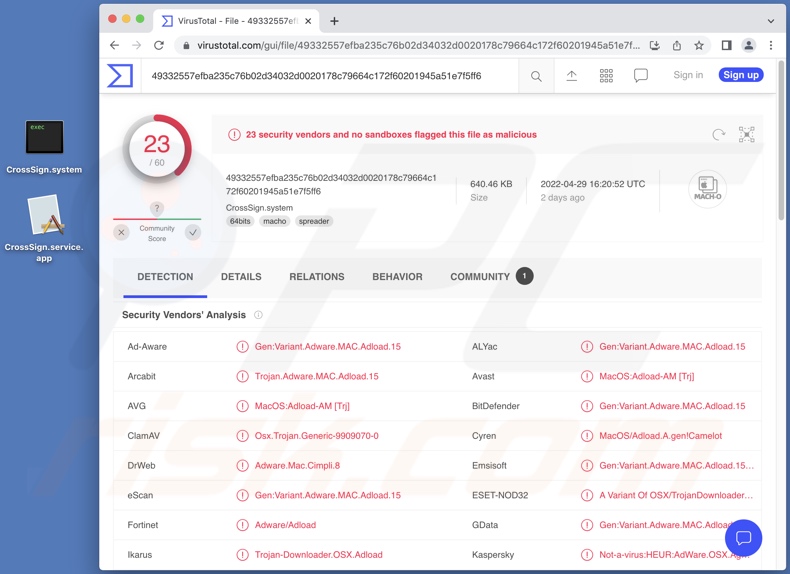
CrossSign adware overzicht
Adware kan bepaalde voorwaarden vereisen (bv. compatibele browser/systeemspecificaties of geolocatie van de gebruiker, bezoeken aan bepaalde websites, enz.) om opdringerige advertentiecampagnes uit te voeren (advertenties weergeven). Het maakt echter niet uit of CrossSign (of andere adware) advertenties levert - de aanwezigheid ervan op een systeem brengt de veiligheid van apparaten/gebruikers in gevaar.
Advertenties die door adware worden geleverd, promoten onbetrouwbare/schadelijke websites en software, online oplichting en zelfs malware. Sommige opdringerige advertenties kunnen stiekem software downloaden/installeren - zodra erop wordt geklikt.
Merk op dat het zeer onwaarschijnlijk is dat echte producten die u tegenkomt via deze advertenties worden ondersteund door hun eigenlijke ontwikkelaars. In plaats daarvan wordt deze promotie ondernomen door oplichters die misbruik maken van de affiliate programma's van de producten om onwettige commissies te verwerven.
Bovendien kan CrossSign browser hijacker kwaliteiten hebben - aangezien deze gebruikelijk zijn voor advertentie-ondersteunde software binnen de AdLoad familie.
Wat meer is, deze toepassing heeft waarschijnlijk capaciteiten om gegevens bij te houden, zoals de meeste adware soorten. Interessante informatie kan zijn: browsing-gerelateerde gegevens, persoonlijk identificeerbare gegevens, account log-in gegevens, financiële/bankgegevens, enz. De verzamelde gegevens worden te gelde gemaakt door verkoop aan derden (mogelijk cybercriminelen).
Kortom, de aanwezigheid van CrossSign of soortgelijke software op apparaten - kan leiden tot systeeminfecties, ernstige privacyproblemen, financieel verlies en zelfs identiteitsdiefstal.
| Naam | Advertenties van CrossSign |
| Type bedreiging | Adware, Mac malware, Mac virus |
| Detectienamen (.system) | Avast (MacOS:Adload-AM [Trj]), Combo Cleaner (Gen:Variant.Adware.MAC.Adload.15), ESET-NOD32 (een variant van OSX/TrojanDownloader.Adload.AE), Kaspersky (Not-a-virus:HEUR:AdWare.OSX.Agent.u), volledige lijst (VirusTotal) |
| Detectienamen (.service) | Avast (MacOS:Adload-AM [Trj]), Combo Cleaner (Adware.MAC.Generic.26207), ESET-NOD32 (een variant van OSX/TrojanDownloader.Adloa), Kaspersky (Not-a-virus:HEUR:AdWare.OSX.Agent.u), volledige lijst (VirusTotal) |
| Extra informatie | Deze toepassing behoort tot de Adload malware familie. |
| Symptomen | Uw Mac wordt trager dan normaal, u ziet ongewenste pop-up advertenties, u wordt omgeleid naar dubieuze websites. |
| Verspreidingsmethodes | Misleidende pop-upadvertenties, gratis software-installers (bundeling), nep Flash Player-installers, torrent downloads. |
| Schade | Tracken van internetbrowser (mogelijke privacyproblemen), weergave van ongewenste advertenties, omleidingen naar dubieuze websites, verlies van privégegevens. |
| Malware verwijderen (Windows) |
Om mogelijke malware-infecties te verwijderen, scant u uw computer met legitieme antivirussoftware. Onze beveiligingsonderzoekers raden aan Combo Cleaner te gebruiken. Combo Cleaner voor Windows DownloadenGratis scanner die controleert of uw computer geïnfecteerd is. Om het volledige product te kunnen gebruiken moet u een licentie van Combo Cleaner kopen. Beperkte proefperiode van 7 dagen beschikbaar. Combo Cleaner is eigendom van en wordt beheerd door RCS LT, het moederbedrijf van PCRisk. |
Adware voorbeelden
ActiveProcess, ZipSome, GenerateExplorer, en ProcessorProgression zijn slechts enkele voorbeelden van de adware-achtige apps die we recentelijk hebben geanalyseerd. Door advertenties ondersteunde software lijkt legitiem en biedt "nuttige" en "voordelige" functionaliteiten. Echter, deze functies werken zelden zoals beloofd, en in de meeste gevallen - zijn ze volstrekt niet operationeel.
Hoe heeft CrossSign zich op mijn computer geïnstalleerd?
CrossSign werd op ons testsysteem geïnstalleerd door een nep Adobe Flash Player updater, die onze onderzoekers ontdekten op een scam webpagina. Adware wordt vaak gepromoot via online oplichting en bedrieglijke promotiepagina's. De meeste gebruikers komen op dergelijke sites terecht via omleidingen die worden veroorzaakt door webpagina's die gebruikmaken van malafide advertentienetwerken, opdringerige advertenties, verkeerd getypte URL's, spam-browsermeldingen of geïnstalleerde adware (met mogelijkheden om de browser te forceren te openen).
Opdringerige advertenties worden ook gebruikt om reclame-ondersteunde software te verspreiden. Wanneer op sommige van deze advertenties wordt geklikt, kunnen ze scripts uitvoeren om downloads/installaties uit te voeren zonder toestemming van de gebruiker.
Adware wordt ook verspreid via de marketingtechniek bundeling, waarbij gewone programma's worden verpakt met ongewenste toevoegingen. Downloaden van dubieuze downloadkanalen (b.v. freeware en websites van derden, Peer-to-Peer sharing netwerken, enz.) en overhaaste installaties - verhogen het risico dat gebundelde inhoud in het systeem wordt toegelaten.
Hoe kan ik de installatie van adware vermijden?
Wij raden sterk aan software te onderzoeken en alleen te downloaden van officiële/geverifieerde bronnen. Bovendien moeten installatieprocessen met de nodige voorzichtigheid worden benaderd. Daarom is het van cruciaal belang om de voorwaarden te lezen, de beschikbare opties te inspecteren, de "Aangepaste" of "Geavanceerde" instellingen te gebruiken en alle toevoegingen uit te schakelen.
Een andere aanbeveling is waakzaam te zijn tijdens het browsen - aangezien illegitiem en kwaadaardig materiaal er meestal onschuldig uitziet. Bijvoorbeeld, opdringerige advertenties lijken normaal en onschuldig, maar ze leiden om naar zeer twijfelachtige sites (bijv. gokken, pornografie, adult-dating, enz.).
Als u dit soort advertenties en/of omleidingen ziet, controleer dan het systeem en verwijder onmiddellijk alle verdachte toepassingen en browserextensies/plug-ins. Als uw computer reeds geïnfecteerd is met CrossSign, raden we u aan een scan uit te voeren met Combo Cleaner Antivirus voor Windows om deze adware automatisch te verwijderen.
Screenshot van het pop-up venster dat getoond wordt wanneer CrossSign adware aanwezig is op het systeem:
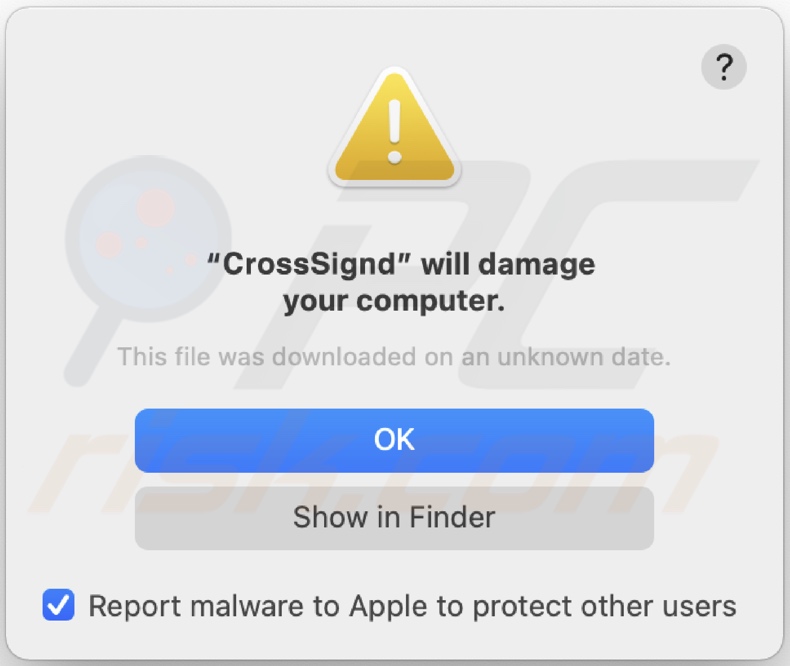
Tekst gepresenteerd in deze pop-up:
"CrossSignd" will damage your computer.
This file was downloaded on an unknown date.
OK
Show in Finder
Screenshots van het valse Adobe Flash Player updater/installer dat gebruikt wordt om CrossSign adware te verspreiden;
Eerste installatie stap:
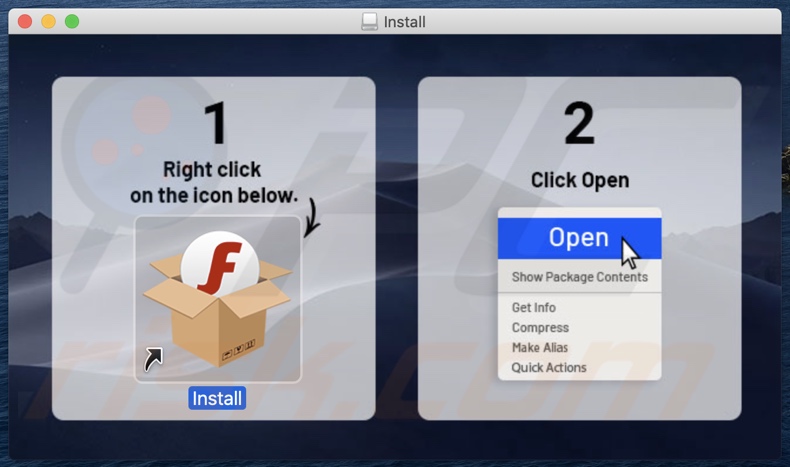
Tweede installatiestap:
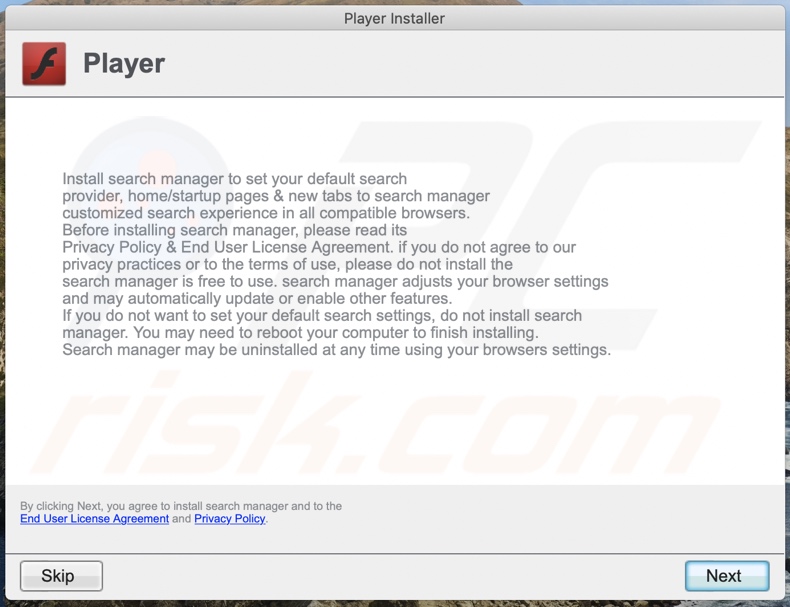
Bestanden gerelateerd aan de CrossSign adware die verwijderd moeten worden:
- ~/Library/Application Support/.[random_string]/Services/com.CrossSign.service.app
- ~/Library/LaunchAgents/com.CrossSign.service.plist
- /Library/Application Support/.[random_string]/System/com.CrossSign.system
- /Library/LaunchDaemons/com.CrossSign.system.plist
BELANGRIJKE OPMERKING! In sommige gevallen wijzigen kwaadwillige toepassingen zoals CrossSign de proxy-instellingen van het systeem, waardoor ongewenste omleidingen naar een groot aantal twijfelachtige websites worden veroorzaakt.
De omleidingen zullen waarschijnlijk blijven, zelfs na het verwijderen van de toepassing zelf. U zult ze dus handmatig moeten herstellen.
Stap 1: Klik op het tandwielpictogram in het Dock om naar de systeeminstellingen te navigeren. Als het pictogram niet in het Dock aanwezig is, kunt u het vinden in het Launchpad.

Stap 2: Navigeer naar de Netwerkinstellingen.

Stap 3: Selecteer het aangesloten netwerk en klik op "Geavanceerd...".

Stap 4: Klik op het tabblad "Proxies" en vink alle protocollen uit. U moet ook de instellingen van elk protocol op standaard zetten - "*.local, 169.254/16".

Onmiddellijke automatische malwareverwijdering:
Handmatig de dreiging verwijderen, kan een langdurig en ingewikkeld proces zijn dat geavanceerde computer vaardigheden vereist. Combo Cleaner is een professionele automatische malware verwijderaar die wordt aanbevolen om malware te verwijderen. Download het door op de onderstaande knop te klikken:
DOWNLOAD Combo CleanerDoor het downloaden van software op deze website verklaar je je akkoord met ons privacybeleid en onze algemene voorwaarden. Om het volledige product te kunnen gebruiken moet u een licentie van Combo Cleaner kopen. Beperkte proefperiode van 7 dagen beschikbaar. Combo Cleaner is eigendom van en wordt beheerd door RCS LT, het moederbedrijf van PCRisk.
Snelmenu:
- Wat is CrossSign?
- STAP 1. Verwijder CrossSign gerelateerde bestanden en mappen van OSX.
- STAP 2. Verwijder CrossSign advertenties uit Safari.
- STAP 3. Verwijder CrossSign adware uit Google Chrome.
- STAP 4. Verwijder CrossSign advertenties uit Mozilla Firefox.
Video die toont hoe adware en browser hijackers te verwijderen van een Mac computer:
CrossSign adware verwijderen:
Verwijder CrossSign-gerelateerde mogelijk ongewenste toepassingen uit uw map "Toepassingen":

Klik op het Finder-pictogram. In het Finder venster, selecteer "Toepassingen". Zoek in de toepassingsmap naar "MPlayerX", "NicePlayer" of andere verdachte toepassingen en sleep ze naar de Prullenmand.
Na het verwijderen van de mogelijk ongewenste toepassing(en) die online advertenties veroorzaken, scant u uw Mac voor alle resterende ongewenste componenten.
DOWNLOAD verwijderprogramma voor malware-infecties
Combo Cleaner die controleert of uw computer geïnfecteerd is. Om het volledige product te kunnen gebruiken moet u een licentie van Combo Cleaner kopen. Beperkte proefperiode van 7 dagen beschikbaar. Combo Cleaner is eigendom van en wordt beheerd door RCS LT, het moederbedrijf van PCRisk.
Verwijder aan de advertenties van crosssign gerelateerde bestanden en mappen:

Klik op het Finder icoon, vanuit de menubalk kies je Ga en klik je op Ga naar map...
 Controleer of er zich door de adware aangemaakte bestanden bevinden in de map /Library/LaunchAgents folder:
Controleer of er zich door de adware aangemaakte bestanden bevinden in de map /Library/LaunchAgents folder:

In de Ga naar map...-balk typ je: /Library/LaunchAgents
 In de map “LaunchAgents” zoek je naar recent toegevoegde verdachte bestanden en je verplaatst deze naar de prullenbak. Voorbeelden van bestanden aangemaakt door adware: “installmac.AppRemoval.plist”, “myppes.download.plist”, “mykotlerino.ltvbit.plist”, “kuklorest.update.plist”, enz. Adware installeert vaak bestanden met hetzelfde bestandsnaampatroon.
In de map “LaunchAgents” zoek je naar recent toegevoegde verdachte bestanden en je verplaatst deze naar de prullenbak. Voorbeelden van bestanden aangemaakt door adware: “installmac.AppRemoval.plist”, “myppes.download.plist”, “mykotlerino.ltvbit.plist”, “kuklorest.update.plist”, enz. Adware installeert vaak bestanden met hetzelfde bestandsnaampatroon.
 Controleer of er zich door adware aangemaakte bestanden bevinden in de map /Library/Application Support:
Controleer of er zich door adware aangemaakte bestanden bevinden in de map /Library/Application Support:

In de Ga naar map...-balk typ je: /Library/Application Support
 In de map “Application Support” zoek je naar recent toegevoegde verdachte mappen. Bijvoorbeeld “MplayerX” or “NicePlayer”, en je verplaatst deze mappen naar de prullenbak.
In de map “Application Support” zoek je naar recent toegevoegde verdachte mappen. Bijvoorbeeld “MplayerX” or “NicePlayer”, en je verplaatst deze mappen naar de prullenbak.
 Controleer of er zich door adware aangemaakte bestanden bevinden in de map ~/Library/LaunchAgents:
Controleer of er zich door adware aangemaakte bestanden bevinden in de map ~/Library/LaunchAgents:

In de Ga naar map...-balk typ je: ~/Library/LaunchAgents

In de map “LaunchAgents” zoek je naar recent toegevoegde verdachte bestanden en je verplaatst deze naar de prullenbak. Voorbeelden van bestanden aangemaakt door adware: “installmac.AppRemoval.plist”, “myppes.download.plist”, “mykotlerino.ltvbit.plist”, “kuklorest.update.plist”, enz. Adware installeert vaak verschillende bestanden met hetzelfde bestandsnaampatroon.
 Controleer of er zich door adware aangemaakte bestanden bevinden in de map /Library/LaunchDaemons:
Controleer of er zich door adware aangemaakte bestanden bevinden in de map /Library/LaunchDaemons:
 In de Ga naar map...-balk typ je: /Library/LaunchDaemons
In de Ga naar map...-balk typ je: /Library/LaunchDaemons
 In de map “LaunchDaemons” zoek je naar recent toegevoegde verdachte bestanden. Voorbeelden zijn: “com.aoudad.net-preferences.plist”, “com.myppes.net-preferences.plist”, "com.kuklorest.net-preferences.plist”, “com.avickUpd.plist”, etc., en je verplaatst deze naar de prullenbak.
In de map “LaunchDaemons” zoek je naar recent toegevoegde verdachte bestanden. Voorbeelden zijn: “com.aoudad.net-preferences.plist”, “com.myppes.net-preferences.plist”, "com.kuklorest.net-preferences.plist”, “com.avickUpd.plist”, etc., en je verplaatst deze naar de prullenbak.
 Scan uw Mac met Combo Cleaner:
Scan uw Mac met Combo Cleaner:
Als u alle stappen in de juiste volgorde hebt gevolgd dan zou uw Mac nu helemaal virus- en malwarevrij moeten zijn. Om zeker te weten of uw systeem niet langer besmet is voert u best een scan uit met Combo Cleaner Antivirus. Download dit programma HIER. Na het downloaden van het bestand moet u dubbelklikken op het combocleaner.dmg installatiebestand, in het geopende venster sleept u het Combo Cleaner-icoon naar het Applicaties-icoon. Nu opent u launchpad en klikt u op het Combo Cleaner-icoon. Wacht tot Combo Cleaner de virusdefinities heeft bijgewerkt en klik vervolgens op de knop 'Start Combo Scan'.

Combo Cleaner zal uw Mac scannen op malwarebesmettingen. Als de scan meldt 'geen bedreigingen gevonden' - dan betekent dit dat u verder de verwijderingsgids kunt volgen. In het andere geval is het aanbevolen alle gevonden besmettingen te verwijderen voor u verder gaat.

Na het verwijderen van bestanden en mappen die werden aangemaakt door deze adware ga je verder met het verwijderen van frauduleuze extensies uit je internetbrowsers.
Advertenties van CrossSign verwijderen uit de internetbrowsers:
 Kwaadaardige extensies verwijderen uit Safari:
Kwaadaardige extensies verwijderen uit Safari:
Verwijder aan advertenties van crosssign gerelateerde Safari extensies:

Open de Safari-browser, vanuit de menubalk selecteer je "Safari" en klik je op "Voorkeuren...".

In het scherm met de voorkeuren selecteer je "Extensies" en zoek je naar recent geïnstalleerde verdachte extensies. Als je die gevonden hebt klik je op de "Verwijderen"-knop er net naast. Merk op dat je veilig alle extensies kunt verwijderen uit de Safari-browser, ze zijn niet noodzakelijk voor een goede werking van de browser.
- Als je problemen blijft hebben met browser doorverwijzingen en ongewenste advertenties lees je hier hoe Safari te resetten.
 Kwaadaardige plug-ins verwijderen uit Mozilla Firefox:
Kwaadaardige plug-ins verwijderen uit Mozilla Firefox:
Verwijder aan advertenties van crosssign gerelateerde Mozilla Firefox add-ons:

Open je Mozilla Firefox-browser. In de rechterbovenhoek van het scherm klik je op de "Menu openen"-knop (met de drie horizontale lijnen). Uit het geopende menu selecteer je "Add-ons".

Kies het tabblad "Extensies" en zoek naar recent geïnstalleerde verdachte add-ons. Eens gevonden klik je op de "Verwijderen"-knop er net naast. Merk op dat je veilig alle extensies uit je Mozilla Firefox-browser kunt verwijderen - ze zijn niet noodzakelijk voor de goede werking van de browser.
- Als je problemen blijft ervaren met browser doorverwijzingen en ongewenste advertenties kun je ook Mozilla Firefox resetten.
 Kwaadaardige extensies verwijderen uit Google Chrome:
Kwaadaardige extensies verwijderen uit Google Chrome:
Verwijder aan advertenties van crosssign gerelateerde Google Chrome add-ons:

Open Google Chrome en klik op de "Chrome menu"-knop (drie horizontale lijnen) gesitueerd in de rechterbovenhoek van het browserscherm. In het uitklapmenu selecteer je "Meer tools" en vervolgens "Extensies".

In het scherm "Extensies" zoek je naar recent geïnstalleerde verdachte add-ons. Als je die gevonden hebt klik je op de "Prullenbak"-knop er net naast. Merk op dat je veilig alle extensies uit je Google Chrome-browser kunt verwijderen. Ze zijn niet noodzakelijk voor een goede werking van de browser.
- Als je problemen blijft ervaren met browser doorverwijzingen en ongewenste advertenties kun je ook Google Chrome resetten.
Veelgestelde vragen (FAQ)
Welke schade kan adware veroorzaken?
Adware kan de browse-ervaring en systeemprestaties verminderen. Het wordt ook beschouwd als een bedreiging voor de privacy, omdat deze software meestal gegevens kan traceren. Bovendien kunnen advertenties die door adware worden geleverd misleidend zijn en ernstige problemen veroorzaken zoals systeeminfecties, financiële verliezen, enzovoort.
Wat doet adware?
Adware is ontworpen om opdringerige advertentiecampagnes uit te voeren. Met andere woorden, deze software maakt het mogelijk om verschillende advertenties te plaatsen op bezochte websites en/of verschillende interfaces. Bovendien zijn sommige adware types in staat om webpagina's geforceerd te openen en privégegevens te verzamelen.
Hoe genereren adware-ontwikkelaars inkomsten?
Adware ontwikkelaars genereren voornamelijk inkomsten via affiliate programma's door het promoten van verschillende websites, applicaties, producten, diensten of iets dergelijks.
Zal Combo Cleaner CrossSign adware verwijderen?
Ja, Combo Cleaner is in staat om apparaten te scannen en gedetecteerde adware-type apps te verwijderen. Het is relevant om te vermelden dat handmatige verwijdering (zonder hulp van beveiligingssoftware) niet ideaal zou kunnen zijn. In sommige gevallen, zelfs nadat de software zelf (handmatig) is verwijderd - blijven overgebleven bestanden verborgen in het systeem. Bovendien kunnen de resterende bestanden blijven draaien en problemen veroorzaken. Daarom is het van het grootste belang om adware grondig te verwijderen.
Delen:

Tomas Meskauskas
Deskundig beveiligingsonderzoeker, professioneel malware-analist
Ik ben gepassioneerd door computerbeveiliging en -technologie. Ik ben al meer dan 10 jaar werkzaam in verschillende bedrijven die op zoek zijn naar oplossingen voor computertechnische problemen en internetbeveiliging. Ik werk sinds 2010 als auteur en redacteur voor PCrisk. Volg mij op Twitter en LinkedIn om op de hoogte te blijven van de nieuwste online beveiligingsrisico's.
Het beveiligingsportaal PCrisk wordt aangeboden door het bedrijf RCS LT.
Gecombineerde krachten van beveiligingsonderzoekers helpen computergebruikers voorlichten over de nieuwste online beveiligingsrisico's. Meer informatie over het bedrijf RCS LT.
Onze richtlijnen voor het verwijderen van malware zijn gratis. Als u ons echter wilt steunen, kunt u ons een donatie sturen.
DonerenHet beveiligingsportaal PCrisk wordt aangeboden door het bedrijf RCS LT.
Gecombineerde krachten van beveiligingsonderzoekers helpen computergebruikers voorlichten over de nieuwste online beveiligingsrisico's. Meer informatie over het bedrijf RCS LT.
Onze richtlijnen voor het verwijderen van malware zijn gratis. Als u ons echter wilt steunen, kunt u ons een donatie sturen.
Doneren
▼ Toon discussie